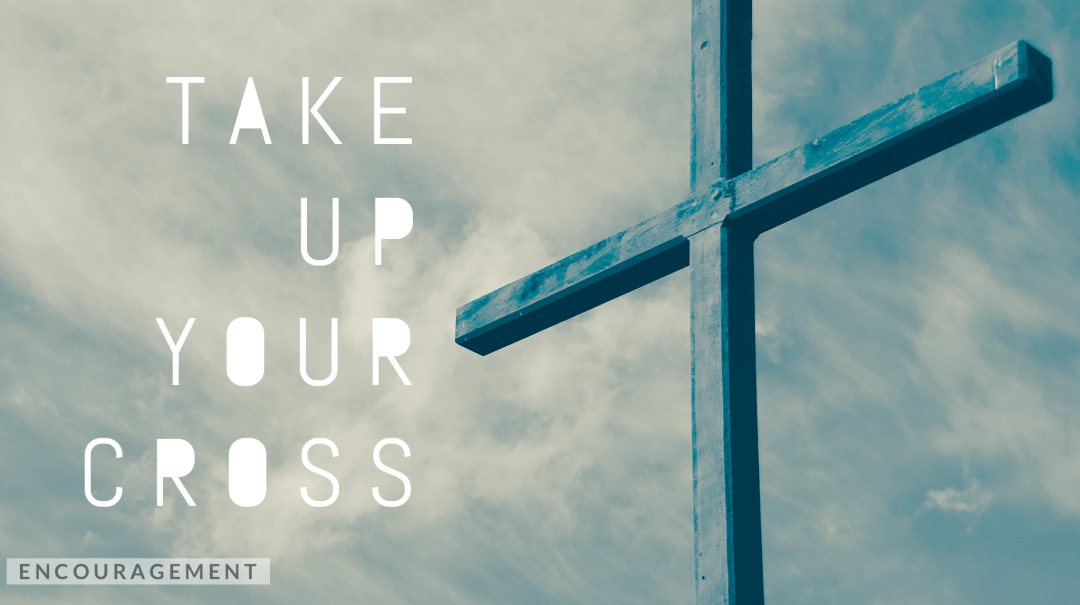最近熱播的《小巷人家》大家都看了嗎?這部劇真的太好看了,已經變成了我的“電子榨菜”。
忍不住為這部劇做了份PPT。
今天主要透過兩個方法教大家制作人物介紹,操作思路簡單高效,很適合學習復刻~
先來介紹劇中的靈魂人物——黃玲
我們來看原稿:

當你拿到一個PPT時,最重要的思路就是學會梳理文案。
原稿文字全堆在一起,很影響閱讀。
我們先調整文字內容。
既然是頁人物介紹,我們可以突出人物名字,放大字號,並調整為書法字型,錯落排版,看起來更加有氣勢。
再將剩下的內容重新設定字型格式和字間距,是不是比原稿清晰了許多?

原稿配圖不太適合,我們可以去找對應的人物劇照,可以去豆瓣或者相關的賬號內容上找。
下面這張就很適合:

將它放到PPT中,調整到合適的位置。左側留白不夠,我們剪輯一下。

這裡的圖片不夠填滿整個畫面該怎麼辦?
最簡單的方法就是運用蒙版。我們新增一個矩形形狀,置於左側。利用取色器工具,吸取圖片上的顏色。

將矩形形狀設定好漸變效果,再調整文字顏色。

但左邊背景空空的,有點單調。我們可以找一張小院的劇照。
我們用OK Plus外掛的圖片透明功能,將圖片裁取一部分,右邊邊緣設定漸變透明。

另外,我們還可以將人物摳出來製作。
比如,我們換一張圖。

修改之後,我們可以變成下面這樣。

只要你把背景摳出來,設計就很方便了,我們可以加色塊,換背景,加筆刷等等。
加色塊的做法。

換個背景

背景加上,文字看不清是吧,我們把背景虛化,加蒙版。

當然,我們也可以加個筆刷素材。

接下來,我們一個人物,再來演示一下,再來做一頁我很喜歡的角色——黃玲的女兒莊筱婷。

還是先梳理一下文字結構。

找一張合適的劇照。

摳出人物主體。

在右側新增上文字內容。

繼續豐富背景。我們找一張圖片,降低透明度。
或者直接放大劇照,鋪滿畫面。然後設定圖片格式,點選虛化效果,再降低透明度,置於底層。
這樣就很好看啦。

如果還想增加層次,我們可以在人物下方新增一個筆墨素材。再加個光效素材。

最後的最後,還是忍不住感嘆,這部劇光影的表達真的太美了!!!
本文完!
如果大家感興趣,一定要好好學習一下。畢竟PPT這門技能是要用一輩子的。
課程原價是399元。
這兩天是雙十一,做一波活動,發了200張150元的優惠劵。
優惠後只需要249元,只有120張。

可以掃碼領取150元優惠劵